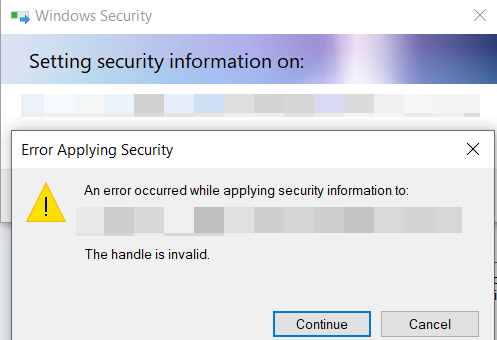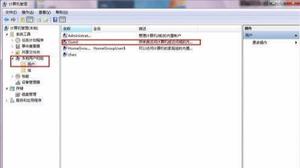如何将文件夹共享 设置共享文件夹教程

如何将文件夹共享?
共享文件夹就是指拥有文件夹和计算机和其他计算机之间相互分享的文件夹。
你如果不设置共享文件夹的话,网内的其它机器无法访问到你的机器。
在Windows XP或Windows Server 2003系统中,对于设置为共享属性的文件夹而言,默认情况下可以被所有拥有访问权限的用户在“网上邻居”窗口中看到。
下面,我们就来看看设置共享文件夹教程。
1、首先必须得安装IPX/SPX协议。打开“控制面板”,双击“网络连接”图标。
如何将文件夹共享 设置共享文件夹教程
2、在打开的窗口中,右击“本地连接”,在弹出的窗口中选择“属性”项。
如何将文件夹共享 设置共享文件夹教程
3、在打开的“本地连接 属性”窗口中,点击“安装”按钮,接着选项“协议”并点击“安装”按钮。
如何将文件夹共享 设置共享文件夹教程
4、在打开的“添加网络协议”窗口中,选择“IPX/SPX协议”并点击“确定”来完成协议的添加。
如何将文件夹共享 设置共享文件夹教程
5、接着找到要共享的文件夹。
右击,从弹出的菜单中选择“共享和安全”选项卡。
如何将文件夹共享 设置共享文件夹教程
6、在打开的“属性”窗口中,点击“网络安装向导”,然后直接点击“下一步”完成网络配置过程。在此特别说明一明,工作组名必须设置相同,同时启用“文件和打印机共享”选项。
如何将文件夹共享 设置共享文件夹教程
7、设置完成后,在“属性”窗口中勾选“在网络上共享这个文件夹”,并点击“确定”完成。此时就会发现文件夹上有一只手型,说明共享成功。
如何将文件夹共享 设置共享文件夹教程
以上是 如何将文件夹共享 设置共享文件夹教程 的全部内容, 来源链接: utcz.com/dzbk/758452.html